Neste artigo, vou mostrar como instalar e começar com .NET Core no CentOS 7. Então vamos começar.
Adicionando Repositório de Pacotes Microsoft:
CentOS 7 não tem .Pacotes NET Core no repositório oficial de pacotes do CentOS 7. Mas, você pode facilmente adicionar o repositório de pacotes oficial da Microsoft no CentOS 7 e instalar .NET Core a partir daí usando o gerenciador de pacotes YUM.
A Microsoft fornece um pacote RPM para facilitar a adição do repositório oficial de pacotes da Microsoft no CentOS 7.
Para baixar e instalar o repositório de pacotes RPM no CentOS 7, execute o seguinte comando:
$ sudo rpm -Uvh https: // pacotes.microsoft.com / config / rhel / 7 / packages-microsoft-prod.rpm
O pacote RPM deve ser instalado.
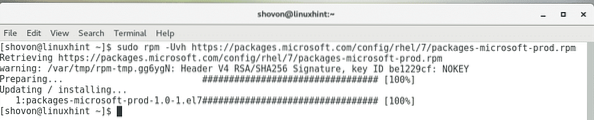
Agora, atualize o cache do repositório de pacotes YUM com o seguinte comando:
$ sudo yum makecache
O cache do repositório de pacotes YUM deve ser atualizado. Como você pode ver, o repositório de pacotes da Microsoft está na lista. Então, é adicionado corretamente.

Instalando .NET Core:
Agora você pode instalar .NET Core SDK com o seguinte comando:
$ sudo yum install dotnet-sdk-2.2
Para confirmar a instalação, pressione y e então pressione
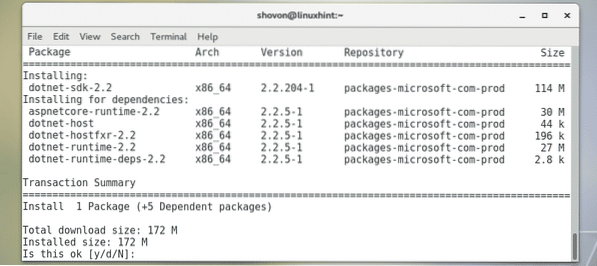
O YUM deve começar a baixar e instalar todos os pacotes RPM necessários do repositório oficial de pacotes da Microsoft.
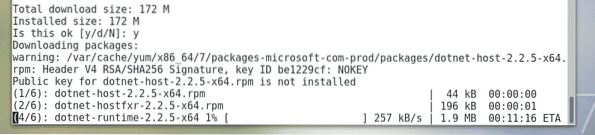
Se você for solicitado a aceitar a chave GPG do repositório oficial de pacotes da Microsoft, basta pressionar y e então pressione

.NET Core SDK deve ser instalado.
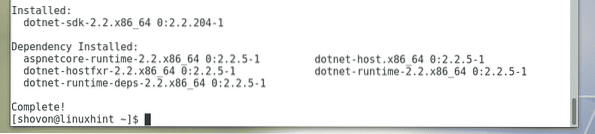
Agora, para verificar se o .NET Core SDK está funcionando corretamente, execute o seguinte comando:
$ dotnet --versionComo você pode ver, as informações da versão são impressas na tela. Então está funcionando.

Escrevendo e executando o seu primeiro .Programa NET:
Nesta seção, vou mostrar como escrever e executar seu primeiro .Programa NET no CentOS 7.
Primeiro, navegue até um diretório onde deseja salvar seu .Arquivos de projeto NET. Eu salvo todos os meus projetos para ~ / Projetos / diretório. Então, estou navegando para ~ / Projetos /
$ cd ~ / Projetos
Agora, crie um novo .Projeto NET Olá Mundo com o seguinte comando:
$ dotnet novo console -o helloWorldNOTA: Aqui, Olá Mundo é o nome do projeto. Você pode mudar para o que quiser.

Um novo projeto deve ser criado.
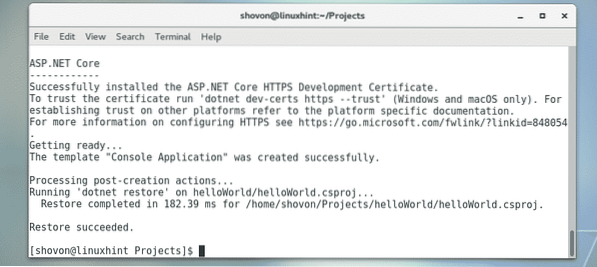
Um diretório de projeto dedicado também deve ser criado como você pode ver na imagem abaixo.

Agora, navegue até o diretório do projeto Olá Mundo/ com o seguinte comando:
$ cd helloWorld /
No diretório do projeto, você terá um Programa.cs Arquivo. Este é o principal arquivo de código-fonte ... NET Core usa a linguagem de programação C # (C-Sharp) por padrão. Então, você tem que colocar seu código C # no Programa.cs Arquivo.
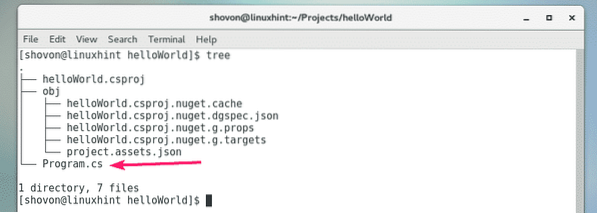
Por padrão, um programa simples é escrito no Programa.cs Arquivo. O conteúdo do Programa.cs arquivo é mostrado na imagem abaixo.

Aqui o Sistema biblioteca é importada com o usando demonstração.
Então, um namespace Olá Mundo é criado para o programa.
C # é uma linguagem de programação orientada a objetos. Então, mesmo um programa simples como este precisa ter uma classe própria. Aqui um Programa classe é criada. Observe que o nome da classe é igual ao nome do arquivo (sem extensão de arquivo).
O Programa classe tem um Principal método que leva uma matriz de fragmento como um argumento. O método principal tem vazio como o tipo de retorno, portanto, não retorna nada.
Então, Console.WriteLine () função é usada para imprimir o texto "Olá Mundo" na tela.
Agora, vamos executar o programa para ver se realmente obtemos a saída que esperamos.
Agora, execute o seu .Projeto NET da seguinte forma:
$ dotnet run
Como você pode ver, o texto esperado é impresso na tela.

Então, é assim que você instala e executa .Projetos NET no Ubuntu 18.04 LTS. Obrigado por ler este artigo.
 Phenquestions
Phenquestions


